Atualizado 2024 abril: Pare de receber mensagens de erro e deixe seu sistema mais lento com nossa ferramenta de otimização. Adquira agora em este link
- Baixe e instale a ferramenta de reparo aqui.
- Deixe-o escanear seu computador.
- A ferramenta irá então consertar seu computador.
Recentemente, muitos usuários de World of Warcraft não conseguiram acessar suas contas. Sempre que os usuários tentavam se conectar, eram saudados por “Ocorreu um erro. Por favor, tente novamente mais tarde. (51900309) ”.
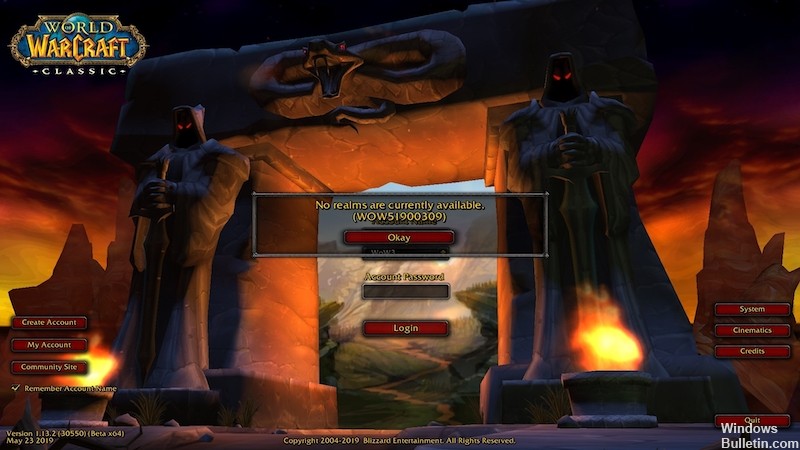
Alterando as configurações do FPS em segundo plano
Para mudar o Configurações de FPS em segundo plano nos quadros 30 por segundo, você deve fazer o seguinte:
- Abra o Menu Jogo pressionando ESC ou clicando no ícone Menu Menu (ponto de interrogação vermelho na barra) e clicando em Sistema.
- Clique em Avançado no menu do sistema.
- Na janela Opções avançadas, marque a caixa de seleção Max Background FPS e use o controle deslizante para defini-lo como 30.
- Depois clique em OK.
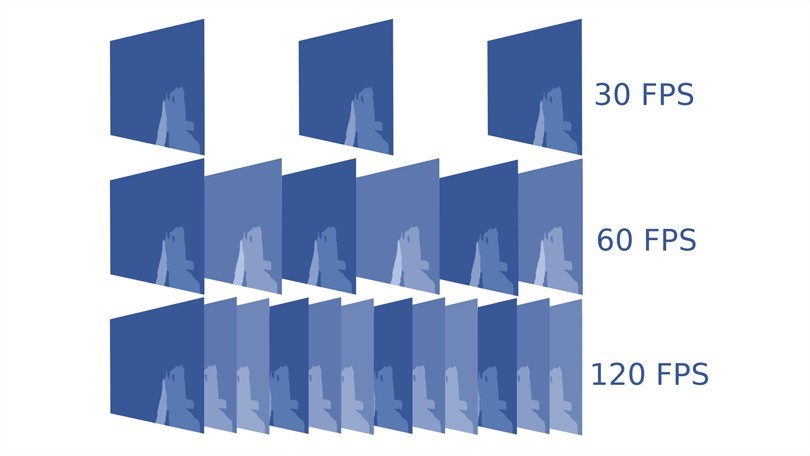
Reiniciando o iniciador
Na maioria dos casos, o iniciador pode ser interrompido, causando o erro. Portanto, nesta etapa, primeiro fecharemos completamente o iniciador do Gerenciador de tarefas, depois o reiniciaremos e iniciaremos o jogo para resolver o problema. Por isso:
Atualização de abril de 2024:
Agora você pode evitar problemas com o PC usando esta ferramenta, como protegê-lo contra perda de arquivos e malware. Além disso, é uma ótima maneira de otimizar seu computador para obter o máximo desempenho. O programa corrige erros comuns que podem ocorrer em sistemas Windows com facilidade - sem necessidade de horas de solução de problemas quando você tem a solução perfeita ao seu alcance:
- Passo 1: Baixar Ferramenta de Reparo e Otimização de PC (Windows 10, 8, 7, XP e Vista - Certificado Microsoft Gold).
- Passo 2: clique em “Iniciar digitalização”Para localizar os problemas do registro do Windows que podem estar causando problemas no PC.
- Passo 3: clique em “Reparar tudo”Para corrigir todos os problemas.
- Clique com o botão direito do mouse na barra de tarefas e selecione Gerenciador de Tarefas.
- Você também pode pressionar Ctrl + Alt + Del e selecionar Gerenciador de tarefas.
- Quando o Gerenciador de tarefas estiver aberto, clique na guia Processo e role a lista para baixo.
- Clique na Blizzard na lista e selecione o botão Concluir tarefa.
- Repita esse processo para todos os processos chamados “Blizzard” ou “Battle.net” no título.
- Agora inicie o inicializador clicando no ícone “Battle.net” em sua área de trabalho e espere que carregue.
- Clique na guia Jogos e selecione a opção World of Warcraft.
- Clique na opção “Jogar” e aguarde o início do jogo.
Servidor de Nome de Domínio (DNS)

Com esse método, você deve agrupar o DNS por conta própria; demora alguns segundos e, em seguida, você pode fazer login na sua conta de forma transparente.
Isso só é possível se houver um problema com o seu DNS. Dessa forma, você pode ver rapidamente como enxaguar o DNS com o prompt de comando.
Etapa 1: Abra o prompt de comando (CMD) como administrador clicando com o botão direito do mouse no botão Iniciar e clicando em Prompt de comando (Admin). Você também pode pressionar Windows + X. Ou pesquisar também por “CMD”.
Etapa 2: Assim que o prompt de comando estiver aberto, digite “ipconfig / flushdns” e pressione Enter.
Etapa 3: isso é tudo. Agora feche a janela de prompt e tente conectar-se novamente. Desta vez, você deve conseguir se conectar perfeitamente sem o erro 51900309.
Modifique a configuração
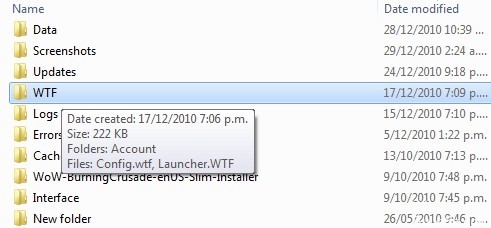
Um usuário descobriu uma solução alternativa em que a edição do arquivo de configuração do jogo permitia aos usuários selecionar e entrar em uma área. Portanto, nesta etapa, editaremos a configuração. Por isso:
- Navegue para a pasta principal do jogo.
- Clique duas vezes na pasta “WTF”.
- Clique duas vezes no arquivo “Config.wtf” para abri-lo e adicione a seguinte linha para editá-lo.
- Desativar SETSelect AutoRealmSelect “1
- Inicie o jogo e verifique se o problema persiste.
Se isso funcionar para você, ou se você tiver dúvidas sobre outras configurações que eu possa ter ativado, deixe um comentário.
https://us.battle.net/forums/en/wow/topic/20754356956
Dica do especialista: Esta ferramenta de reparo verifica os repositórios e substitui arquivos corrompidos ou ausentes se nenhum desses métodos funcionar. Funciona bem na maioria dos casos em que o problema é devido à corrupção do sistema. Essa ferramenta também otimizará seu sistema para maximizar o desempenho. Pode ser baixado por Clicando aqui

CCNA, Desenvolvedor da Web, Solucionador de problemas do PC
Eu sou um entusiasta de computador e pratico profissional de TI. Eu tenho anos de experiência atrás de mim em programação de computadores, solução de problemas de hardware e reparo. Eu me especializei em Desenvolvimento Web e Design de Banco de Dados. Eu também tenho uma certificação CCNA para Design de Rede e Solução de Problemas.

